Comme promis , un tuto pour expliquer , comment fonctionne cette nouvelle version . Cette version sera capable de tourner sur les anciens Notifheure ( sous réserve d’une ou deux petites modif) , pour ceux qui désirent la tester . Mais les fonctions principales devraient fonctionner.
Cette version , est pour l’instant en cours de developpement , elle sera mise a jour au fur et a mesure de mes dispos ( allez sur mon tweeter ou mon github , pour être informé des mises a jours ) . Il se peut que la version que vous telecharger aujourd’hui soit differentes de celle décrites dans cet article , mais les premiers pas restent les mêmes. Pour les grands changements , je ferai un nouvel article.
Fonctionalités inactives ou à venir
- Les menus module , dht et admin ne sont pas actifs pour l’instant
- Page config administrateur ( la configuration par défaut se réalise pour l’instant directement dans le code )
- Gestion des relais
- historique
- Gestion partiel des boutons
- … et surement plein d’autres choses que j’oublies.
La liste des courses
Le minimum pour installer le logiciel , dans sa version la plus basique.
- Un esp8266 ( Wemos Mini par exemple )
- Une matrice led de 4 modules au minimum ( type MAX 7219 )
Options principales : Pour ajouter du confort à l’utilisation du notifheure
- Une photo résistance et sa résistance de 10kΩ ( utilise la seule entrée analogique du module ESP )
- 1 ou 2 boutons poussoirs
Option secondaires : température / notification lumineuse et sonore
- Un module DHT ( pour la température / humidité ) – Option activé
- Notification lumineuse
Le but des notifications lumineuse et d’emettre des signaux visuels ( sous la forme de flash , ou d’autres effets visuels , les sorties relais ou digital permettrons de relayer ses signaux sur des appareils extérieurs .- Led Interne + résistance ( dans mes exepmles une led blanche avec résistance de 100Ω )
- Neopixel ( Ring ou strip )
- Relais / sortie digitale
Pour l’instant , je n’ai pu faire des test qu’avec une simple LED ( possibilité de varier l’intensité lumineuse automatiquement ) et un strip ou ring neopixel ( effet couleur / flash / etc … )
Ces deux équipements permettent d’activer la fonction veilleuse.
- Notification sonore
Le but des notifications sonore et d’émettre un signal audio , via un buzzer ou un DFPlayer si solution interne ou via un relais ou sortie digital pour activer un élément extérieur , comme une squeezebox ou une sirene par exemple.- Buzzer
- DFPlayer
- Relais / sortie Digitale
Pour l’instant , cette partie est encore en test . Le buzzer , a tendance à interferer avec l’affichage matrice ( il faut que je corrige ça ) , le DFPlayer est fonctionnel , mais toutes les options ne sont pas encore utilisé. Les fichiers MP3 , sont à mettre dans le dossier 001 pour les notifs et le dossier MP3 pour les réveils ou Alarme.
Je réaliserai , un article sur chacune des notifications , car il y a beaucoup de possibilités. Les sorties GPIO 4, 5 , 12 et 16 sont réservés à la gestion de ces notifications.
Le cablage
Montage des matrices. J’ai pris le montage en Z ( voir détail dans mon article sur l’affichage XL )
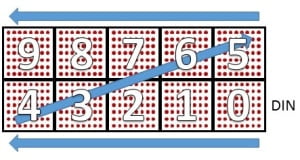
Schéma principale de base avec les options principale ( photorésistante + Boutons )

Pour cette nouvelle version , j’utilise les sorties GPIO ( 13,14 et 15 ) , attention sur l’ancien notifheure j’utilisais les sortie ( 12,13 et 14 ) . C’est l’entrée CS_PIN qui est impacté par ce changement.
Si vous envoyez ce firmware dans une ancienne version du notifheure pensez à modifier cette Sortie ( comme indiqué ci dessous ).
#define CLK_PIN 14 // SCK (D5 wemos D1R1 ou mini )
#define DATA_PIN 13 // MOSI ( D7 wemos D1R1 ou mini )
//#define CS_PIN 15 // SS ( D10 sur D1R1 ou D8 sur Mini )
#define CS_PIN 12 // SS ( D10 sur D1R1 ou D8 sur Mini ) ---- Pour NOtifheure 1Le code
Pour des raisons de commodités , je suis passé depuis plusieurs mois , à la programmation sous la plateform : PlateformIO , qui peut tourner soit sous ATOM , soit sous VSCODE ( les deux sont gratuits ) .
Comme je l’explique dans mon article sur Atom . J’y ai trouvé plusieurs avantages :
- Syntaxe couleur / outil de recherche avançés
- Fenêtrage , multi écran
- Syntaxe automatique / rappel des fonctions existantes …
- Gestion des mise à jours plus simple
- Possibilité d’avoir des bibliothèques différentes pour chaque projet ( cela permet de gérer plusieurs versions de la même bibliothèque )
- Gestion git depuis l interface.
- et biens d’autres avantages.
Le code est disponible sur mon github . Il peut être facilement adapté à l’interface Arduino IDE . J’ai gardé volontairement l’extension ino . Il faudra sortir les fichier du dossier include , pour les mettre au même niveau que le fichier source.
Le code à été construit sur un Wemos Mini , pensez à ajuster le fichier platform.ini ( sous platformIO) , afin de l’adapter à votre configuration . Exemple , ci dessous de ma configuration. Pour le premier flashage , pensez à decommenter la partie usb ( vérifier le nom de votre port USB , dans l’onglet device de platformIO ) .
Par la suite , vous pourrez passer par OTA.
Récupérer les sources sur mon github ( branche develop ).
[env:d1_mini]
platform = espressif8266
board = d1_mini
framework = arduino
debug_tool = custom
;OTA
;salon
;upload_port = 192.168.x.x
;bureau
upload_port = 192.168.1.126
;usb
;upload_port = /dev/cu.wchusbserialfa1230
Liste des bibliothèques utilisés
- Les Bibliothèques systèmes ( ces bibliothèques sont incluses dans le framework de la carte )
- esp8266mDNS.h
- EEPROM.h
- FS.h
- SPI.h
- ESP8266WIFI.h
- WIFIUdp.h
- ArduinoOTA.h
- esp8266Webserver.h
- SoftwareSerial.h
- Les Bibliothèques extérieurs ( ces bibliothèques sont a ajoutés dans platformIO)
- MD_PAROLA ( v3.3 )
- MD_MAX72XX ( V3.3.1 )
- NTPClient (V3.1.0 )
- Adafruit NeoPixel ( V1.3.3 )
- ArduinoJson ( v6.13.0 )
- DFRobotPlayerMini ( V1.0.5 )
- DHT Sensor Library ESPx ( V1.17 )
- NonBlockingRTTTL ( V1.2.2)
- Time ( V1.5)
- WebSockets ( V2.2.0 )
- WifiManager ( V0.15 )
- ClickButton (2012.08.29)
Je vais maintenir cette liste a jour , au fur et a mesure des nouvelles versions et des validations du code.
Les parametres à ajuster
Le mot de passe et login admin ( pour des reglages admin futur )
//***************************
// admin page config
//***************************
const char* www_username = "admin";
const char* www_password = "notif";La configuration des matrices utilisés :
//****************************************************
// En fonction de vos matrices , si probléme *
// d'affichage ( inversé , effet miroir , etc .....) *
// ***************************************************
// matrix - decocher selon config matrix ********
//#define HARDWARE_TYPE MD_MAX72XX::FC16_HW //***
//#define HARDWARE_TYPE MD_MAX72XX::PAROLA_HW //***
#define HARDWARE_TYPE MD_MAX72XX::ICSTATION_HW //***
//#define HARDWARE_TYPE MD_MAX72XX::GENERIC_HW //***
// ***************************************************
// Branchement des matrices ( attention sortie différentes pour CS_PIN )
#define CLK_PIN 14 // SCK (D5 wemos D1R1 ou mini )
#define DATA_PIN 13 // MOSI ( D7 wemos D1R1 ou mini )
#define CS_PIN 15 // SS ( D10 sur D1R1 ou D8 sur Mini )
//#define CS_PIN 12 // SS ( D10 sur D1R1 ou D8 sur Mini ) ---- Pour NOtifheure 1
// Pour info ancienne version NotifHeure
//#define CLK_PIN 14
//#define DATA_PIN 13
//#define CS_PIN 12Les options :
type de Sortie Lumineuse si existe , type de sortie audio si existe.
Type DHT si existe
Numéro des PIN Associés à chaque options.
// Options matériels
#define LED_OUT 3 // 0 aucune , 1 Led interne , 2 relais ,3 Ring neopixel ,4 Digital output
#define AUDIO_OUT 0 // 0 aucun , 1 buzzer , 2 MP3player , 3 autres ( sortie relais ou digital)
#define BOUTON1 true
#define BOUTON2 true
//option NeoPixel
// Nombre de led si Ring ou strip neopixel en place
#define LED_COUNT 12
// **************
// *** PIN ******
// ***************
// ********** DHT
#define DHTTYPE DHTesp::DHT11 // si DHT11
#define dhtpin 16 // GPIO16 egale a D2 sur WEMOS D1R1 ou D0 pour mini ( a verifier selon esp )
// Entree analogique pour auto luminosité
// PIN Analogique
#define PINAUTO_LUM A0 // ne pas modifier entrée pour photo résistance
// PIN AUDIO ( AUDIOPINTX = MP3PLAYER TX ou Sortie Buzzer ou sortie RElais ou sortie Digital)
// PINAUDIORX : uniquement pour MP3player
// PIN qui serviront pour la communication série sur le WEMOS
#define AUDIOPINRX 12 // Entree pour DFP audio uniquement
#define AUDIOPINTX 4 // Sortie principale pour AUdio
// LED PIN ou Relais Lum
#define LEDPIN 5 // Sortie dédié au notification lumineuse ( audio_out )
//Boutons
#define PIN_BTN1 2
#define PIN_BTN2 0
// *********** FIN pINLors du premier démarrage , après flashage du firmware , si le WIFI n’a jamais été programmé, le module ESP va lancer WIFI Manager . Se connecter au WIFI du module , afin de configurer votre WIFI.
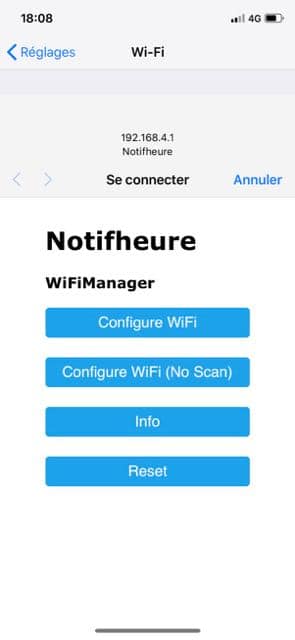
Une fois le WIfi configuré ,vous pouvez passer à l’étape suivante.
Upload du firmware et du dossier data ( pour l’interface WEB )
Ne pas oublier d’uploader aussi le dossier data dans la mémoire SPIFFS.
Le premier démarrage
La configuration par défaut est programmé pour initialiser 4 bloc de matrices ( quelque soit le nombre que vous avez installé ). Ce qui permet de répondre à toutes les configurations possibles de 4 à 80 matrices .

Seul les 4 premiéres matrices sont prises en compte.
Pour configurez le nouvel affichage , il suffit de lancer la page WEB du module , par défaut au premier lancement , la page de SETUP s’affichera.

Puis configuration des zones :

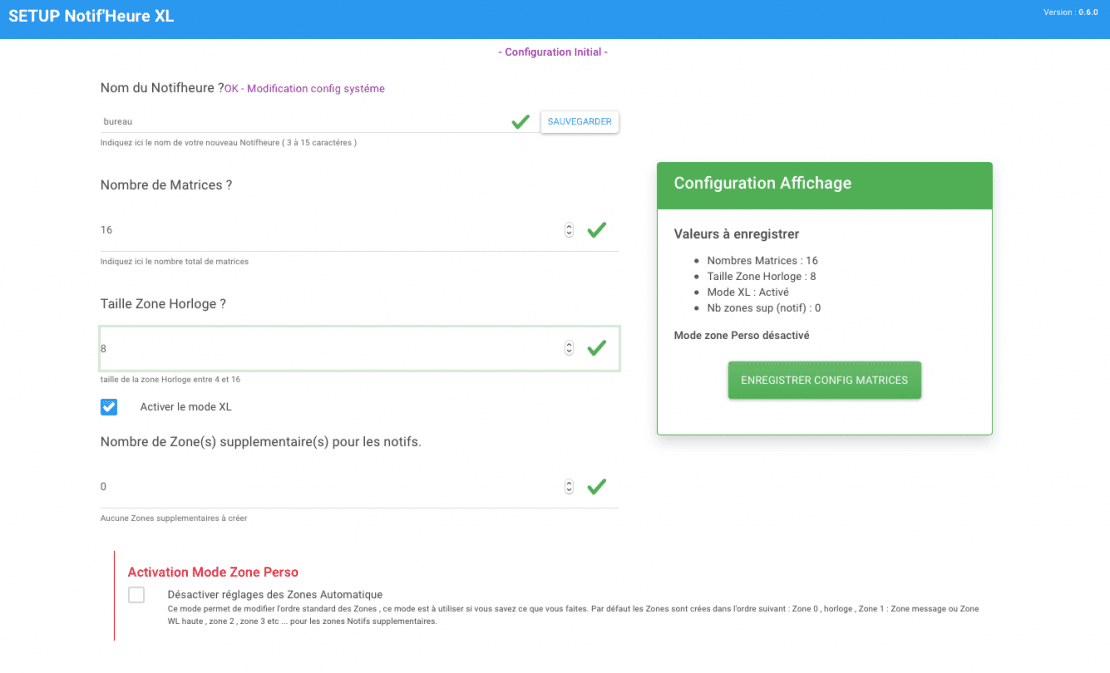
Pour exploiter au mieux ce type de configuration , si on désire un double affichage XL. On renseigne le nombre total de matrices : 16 , la largeur de la zone horloge ( 8 ) et on active le mode XL ( qui va crée automatiquement une deuxième Zone de la même taille que l’horloge ) afin de doubler l’affichage. On obtient ainsi l’affichage suivant.

Comment sont calculé les créations de Zones ?
Le nombre de matrices définit l’espace total qui sera utilisé pour la création ( ici 16 matrices ) . La taille de l’horloge , définit la zone 0 qui sera dédié à l’affichage de l’horloge.
A ce stade , il reste 8 matrices de disponible ( 16-8 ) , qui peuvent servir soit a l’affichage de la zone XL soit a des zones supplémentaires. Dans la configuration par défaut , si j’active le mode XL , il ne me reste plus la possibilité de créer des zones supplémentaires . La zone XL prendra la même valeur que la taille de l’horloge.
Si je ne coche pas le mode XL , j’ai donc la possibilité de créer plusieurs zones supplémentaires. ( Volontairement limité à 2 matrices au minimum ) . Par exemple si je sélectionne deux Zones , le logiciel va crée une Zone 1 de 4 matrices et une Zone 2 de 4 matrices. Dans le cas de 3 zones , il tentera d’équilibrer les zones au mieux ( Zone 1 = 3 , Zone 2 = 3 et Zone 3 =2 ) , personnalisation de la largeur dans une prochaine version.
Ma première ligne sera donc dédié à la zone 0 ( 8 premières matrices ) , et la deuxième ligne sera dédié aux deux zones de 4 matrices ( Zone 1 et Zone 2 ).
Si je souhaites que la zone 2 soit de 8 matrices et la zone 0 et 1 de 4 , il faudra passer par la configuration perso des zones et affecter la zone 0 a la zone 2 , et les zones 1 et 2 aux deux numéros disponible …. Je sais moi même , je me perds dans ces explications , quand je me relis …
Le mieux c’est de tester , pour bien comprendre …. pas de soucis , si vous avez fait n’importe quoi , il est toujours possible de réinitialiser la config des matrices par la commande :
http://Ip_notifheure/Config?matrixreset=true
Quelques exemples :
Interface utilisateur
On retrouve une interface utilisateur , similaire à la version précédente , avec quelques options supplémentaires.
Notification / reveil / minuteur






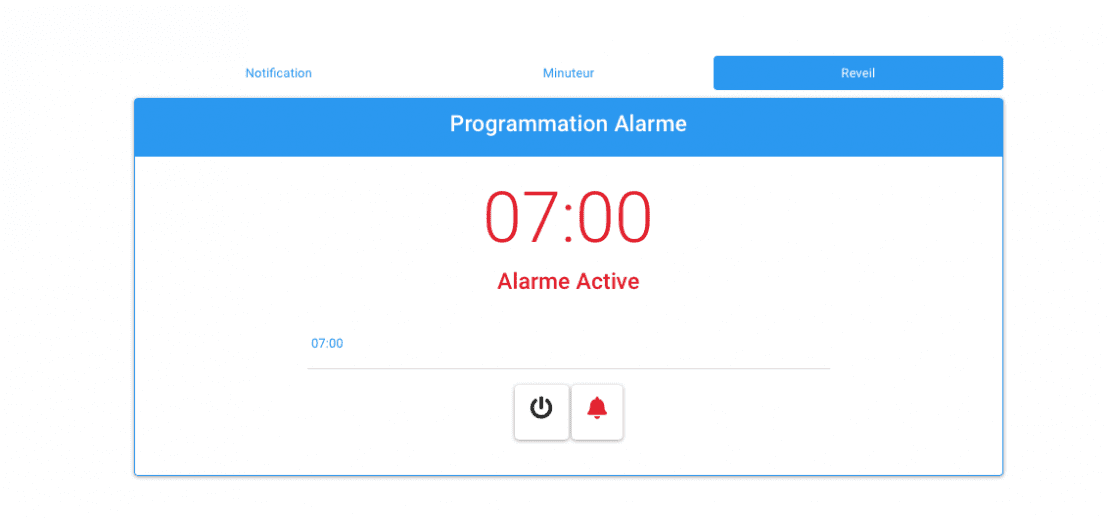
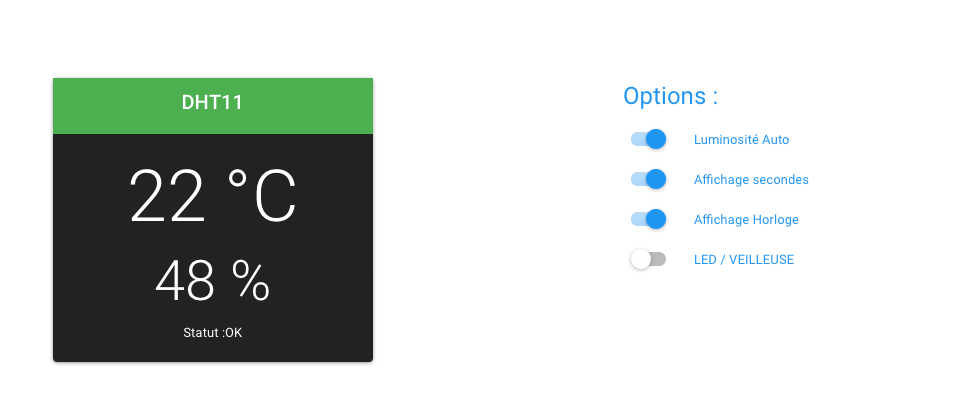
40 commentaires sur “Notifheure XL : Tutoriel les premiers pas de la version beta”
Bonjour,
Je suis novice en Arduino…
j’ai des questions auxquelles je n’arrive pas à trouver de réponse… 🙂
Est-il possible que la dernière notification envoyée au Notifheure défile en continue ?
Pour MQTT le paramétrage est possible via l’interface web ? Ou faut-il modifier des lignes de codes et comment ?
J’ai un Smart Led Messenger qui semble être basé sur sur un ESP8266 et une matrice led.
Pensez vous que je puisse flasher votre firmware directement dessus ?
Merci !
bonjour stan ,
je vais essayer de répondre à vos questions.
Pour l’instant pas prévu de défilement continu , juste une option d’affichage fix . Mais je garde cette idée de coté , afin de l’implementer dans une prochaine version.
Pour MQTT , il faut modifier les paramétres sur la page de configuration , accessible depuis la page WEB.
il faut renseigner : l’adresse ip du serveur , le port si différent de défaut , le nom utilisateur et mot de passe si accés authentification requis.
Une fois configuré , le panneau MQTT , donnera les infos des TOPICS à utiliser.
Il me semble que le smartled , soit en effet basé sur un eSP8266 , mais je ne connais pas le modéle exacte , ni la façon dont est branché la matrice. A vérifier si brancher comme sur le notifheure , avant de flasher , sinon il est possible de modifier les PINs sur le code source.
Merci pour ces réponses !
Alors parfait pour MQTT, c’est ce que je cherchais…
Par contre le défilement en continu est vraiment quelque chose que je cherche.
Je m’en sers actuellement sur mon Smart Led Messenger pour avoir l’état d’ouverture de toutes mes portes/fenêtres via Jeedom mais je trouve l’API un peu lente…
Je ne vois pas comment ouvrir mon Smart Led Messenger le boitier imprimé en 3D est d’un bloc…
Après j’essaye VSCode avec Plateforme IO mais j’ai 2 erreurs :
– Erreurs #include détectées. Mettez à jour includePath. Les tildes sont désactivés pour cette unité de traduction (C:\NotifheureXL\NotifheureXL.ino).
– impossible d’importer le librairie ClickButton :
PIO Core Call Error: « Library Storage: C:\\Users\\Stany\\.platformio\\lib\r\nLibraryManager: Installing id=1105 @ ^2012.08.29\r\n\n\nError: Could not find a version that satisfies the requirement ‘^2012.08.29’ for your system ‘windows_amd64′ »
Bonjour,
j’ai réussi à virer les erreurs en mettant la ligne suivante dans le fichier « platformio.ini » :
lib_deps = clickButton@2012.08.29clickButton@2012.08.29
Salut!
Je viens d’installer ce firmware sur mon wemos, mais je bloque… J’avais le firmware initial (la version non XL) qui fonctionnait parfaitement depuis quelques temps déjà… J’ai uploadé cette nouvelle version, voulant me servir du MQTT. Tout se passe bien, j’arrive a l’IP qui défile puis l’heure qui s’affiche (mauvais fuseau horaire mais ce n’est pas le problème)… Jusqu’ici, tout va bien… Par contre quand j’essaie de me connecter a l’interface web, j’obtiens une page blanche avec ceci: « FileNotFound »… J’avoue être coincé ici… J’ai tenté les deux versions de firmware: master et develop, et c’est pareil… Une idée?
Merci!
Tu as bien installé le dossier data dans la memoire spiff apres avoir flashé le wemos?
Bonjour arnox, quelque soit la plateforme de chargement. Ide arduino ou platfirmIo, le téléchargement se passe en deux étapes. 1) le firmware et étape 2) les données en mémoire Spiffs
Les données contiennent le serveur web , les polices d affichage et les fichiers de configuration.
Il te reste l étape 2 a réaliser.
Merci Thouve et Byfeel, c’etait bien la partie qui me manquait… Bizarrement je n’avais pas eu a faire cette opération pour l’autre version du Notifheure… ou alors j’ai oublié… Bref, merci a tous les deux!
Petit souci a présent: j’habite aux US, donc fuseau horaire différent. j’ai paramétré le fuseau horaire sur USA/EST mais je suis en décalage d’une heure (on est déjà passé a l’heure d’été et ce n’est pas encore le cas en Europe). Je ne trouve pas le moyen d’ajuster ça depuis le panneau de config. J’ai tenté le http://xx.xx.xx.xx/Config?matrixreset=true mais je n’obtiens rien de mieux que « Aucune modification », même après un reboot. Qu’a cela ne tienne, je passe par le panneau admin,j’exporte le config.json, je le modifie, et quand je veux l’uploader, j’obtiens « FileNotFound »… J’ai reflashé le firmware et le SPIFFS mais je ne parviens pas a revenir au panneau de config initial. Une idée a me soumettre? Et enfin, est-ce que tu es ok pour qu’on remonte les bugs ici ou tu as un autre lien (le Issues de Github est vide )
Merci encore pour le support, c’est top!
Bonjour ,
Les deux étapes sont bien nécessaires , même sur l’ancienne version.
En principe l’heure est réglé en fonction de l’heure UTC( GMT ) + ou – le TimeZone. Je viens de regarder sur la page de config du timezone , pour la partie US/eastern il m’indique -4H00 actuellement avec l’heure daylight bien activé ? par rapport a l’heure GMT/UTC. Est ce exacte ?
Quand tu es sur la page setup : lors du choix de la zone , la simulation est elle exacte ?
quel est la valeur de l’offset ?
Est il le même que celui renseigné dans le fichier de config : IP_notifheure/getInfo ( champ : « TZOFFSET »: -240 , ) pour – 4 heures ?
Pour accéder à la page setup , il suffit de l’appeler directement : ipnotifheure/setup.html ( le mot de passe sera demandé , par défaut admin/notif )
La page de config , n’est pas complètement fini à ce jour , l’upload n’est pas encore fonctionnel , tout n’est pas activé encore … je corrige au fur et à mesure.
Je vais voir pour ajouter un champ de correction manuel de l’offset , afin de permettre d’ajuster manuellement l’heure.
Merci pour tes remontés de bug , je suis preneur.
Pas trop embêté avec le coronavirus ? Moi perso , je suis dégoutté , je devais venir avec mes enfants sur Avril , mais tout est bloqué maintenant jusqu’a fin avril .
Hello
J’ai bien pu me connecter a la page de setup, et j’ai corrigé la timezone (j’avais mis GTM-5, EST)..
Les bugs trouvés pour le moment:
– les animations ne fonctionnent pas
– Quelques fautes d’orthographe ici et la (plus des typos)
– Import config ne fonctionne pas
Bref, rien de bien grave… La fonctionnalité MQTT fonctionne bien… Tu penses communiquer les différentes options qu’on peut renseigner dans le json?
Cote virus pour l’instant ça va… Ça a été la panique lorsque Trump a fait son discours, tout le monde s’est rué dans les magasins acheter des tonnes de PQ (pourquoi autant, sérieux???)… Nous, en bons français, on a fait traîner et aujourd’hui on trouve a nouveau de tout… On devait voyager aussi donc ça nous enquiquine pas mal, surtout que les prix sont super bas du coup 🙂 Pas cool que ça vous empêche de venir ici… Quelle ville? ou un road trip peut-être?
Merci pour ta réactivité!
bonjour ,
ok donc , le timezone , fonctionne correctement ?
Les animations ne fonctionnent pas , sous quel condition ? Je viens de tester , chez moi cela fonctionne ? Que se passe t’il ? Il faut que le champ message contiennent un texte qui rentre dans la taille de l’affichage ( sinon cela commute en mode scroll ) . En effet dans ce cas , je viens de constater un bug , ou l’animation reste bloqué sur la dernière utilisé.
Pour les fautes et pb typo , si c’est possible de m’envoyer des copies d’écrans , ou de m’indiquer sur quel page ? le plus simple , pour les copies d’écrans est de les envoyer par email : contact@byfeel.info
Pour les Options json , on retrouve les mêmes que les options Http
SPEED= … ( pour la vitesse ) , Pause = pour une pause en fin de message ( en secondes ) , FIO = ( effet de 1 à 28 ) effet ( scroll , fix , slide … ) , TYPE = 1 ( affichage mode info si taille du texte inferieur à taille affichage ) , type =2 Mode fix ( idem si taille à afficher inférieur à taille affichage ) sinon passe en mode scroll.
NZO : Numero de Zone ou afficher le message ( par défaut la zone message )
ANIM : Choix de l’animation ( de 0 à 15 )
Si led installé , il y a FLASH et BREATH ( qui joue des effets sur la LED avant la notification )….LEDLUM pour la luminosité , LEDFX ( pour des effets LED )
Si audio installé : AUDIO= reglage volume / Num = numero de piste ….
IMPORTANT , permet de « tagger » un message ( pour option historique )
etc …
Pour l’instant sur la partie MQTT , je ne gère que la partie Message et l’état de quelques options.
Je vais ajouter la gestion des Options , prochainement. ( mode veilleuse , alarme , affichage / masquage des secondes , affichage /masquage de l’horloge , Minuteur … etc … )
On avais prévu la Californie , mais on devra remettre ça , à une date ultérieur..
Les animations ne fonctionnent pas non plus chez moi.
Pour le MQTTj ai du louper un truc car je n arrive a rien envoyer depuis Home assistant sur le notif’heure:/
HS on:
Trump il m a foutu en l air mes vacance.
4 mois qu’on prevoyait de venir a orlando visiter la famille de ma femme et faire decouvrir disney a notre petite qui etait aux ange quand elle a appris qu elle verrait blanche neige et cendrillon. Bah j avais mal au coeur quand j ai du lui dore qu on pouvaot plus y aller.
J espere que ce truc va vite passer car moi aussi je suis dégu de pas pouvoir partur la bas
HS off ^^
par ne fonctionne pas , que faut il comprendre ? rien ne se passe , ou il ya quand même quelque chose qui s’affiche ?
Sous home Assistant , il est possible déjà de tester facilement , en utilisant « outil de développement » MQTT , et publier un paquet
Pour avoir le sujet : il faut renseigner le topic sous la forme : byfeel/NotifheureXL/xxxxx/bureau/message ( ou xxxxx est une partie du numéro de série de l’esp ) et dans le payload il faut envoyer un JSON sous la forme : {« msg »: »hello depuis mqtt »}
Aprés pour automatiser , il faut créer une entitée Input , qui utilise le service MQTT.
Mauvaise année pour le tourisme cette année … Mes enfants sont dégoutés aussi , on devait faire Universal , sequoia park et plein d’autres activités …. Maintenant , on est tous en confinement !!! Dur Dur .
Salut, je suis entrain de vouloir mettre a jour l ancien firmware vers celui-ci en utilisant atom et je rencontre 2 soucis.
Le premier:
Impossible d’installer la librairie clickbutton, j’ai le message PIO Core Call Error: « Library Storage: C:\\Users\\thouv\\.platformio\\lib\r\nLibraryManager: Installing id=1105 @ ^2012.08.29\r\n\n\nError: Could not find a version that satisfies the requirement ‘^2012.08.29’ for your system ‘windows_amd64′ »
De ce fait, impossible de pouvoir importer sur le wemos.
Si tu as une idée pour m’aider je suis preneur
Bonjour , si problème par installation auto Il est possible d installer manuellement en glissant le dossier de la bibliothèque dans le dossier lib du projet.
Il suffit de récupérer la bibliothèque sur le git hub de l auteur.
Bon j’ai trouvé une solution, j’ai copier le dossier clickbutton qui est dans arduino et je l ai mis dans platformIO.
Par contre une fois tout transféré sur le wemos, je configure le wifi pas de soucis, mais la l affichage affiche init, dfplay, net, puis arrive a time avec des point qui clignote puis l affichage s’éteint.
Tu dis que l’étape suivante c’est de transférer le firmware et le dossier data mais il faut faire comment? car la page web du notif’heure est inaccessible :/
bonjour thouve , comme avec l’interface IDE Arduino , il faut dans un premier temps télécharger le dossier data en memoire SPIFFS. Pour cela sous ATOM , on passe par le bouton « run other target » puis upload File Systeme Image.
Et le firmware via , le bouton upload.
Salut, merci pour la reponse.
Oui j ai vu après que tu avais fait un article ou tu expliqué comment faire désolé, bon en tout cas la y a l’heure.
Plus qu’a configurer MQTT pour utiliser avec Home assistant.
Grand merci a toi pour ce joli projet
Bon je dois vraiment avoir la poisse, j’arrive pas à passer la première étape de configuration du nom et de la timezone, des que je clique sur sauvegarde pour passer a l’étape suivante, le notif’heure reboot passe 2 mine sur « time » puis dis que c est ok, mais l interface me ramène de nouveau a la configuration nom et timezone sans avoir pris en compte les modifs que j avais mis :/
J ai mis à jour le firmware et le data sur le Github avec Mqtt. Ça devrait mieux fonctionner.
Ok, je vais aller chercher et tester et je te dis si ca va mieux
Bon bah maintenant c’est bizarre. Avec la derniere version, impossible d acceder a l interface web.
Lorsque je rentre mon adresse ip, il arrive sur l interface web mais aussitot il bascule sur : http://192.168.1.142/192.168.1.142
Il met tout seul deux fois l ip et impossible de faire quoi que ce soit 0o
Branche master ou develop ?
Ça doit être corrigé
branche develop
Tout fonctionne cette fois merci.
Je vais tester MQTT ^^
Salut! Tout d’abord merci pour le temps passé, je suis un grand fan de cet afficheur. J’en ai réalisé un avec 6 blocs, une seule ligne. Si je comprends bien, je peux utiliser le firmware du XL en n’activant pas la partie XL? En fait ça m’intéresserait de faire ça pour pouvoir bénéficier du MQTT dont tu parles dans un des commentaires afin de l’intégrer simplement a mon Jeedom…
Super boulot en tout cas!
bonjour arnox ,
Pas de soucis , le fimrware XL , à été conçu pour remplacer l’ancien firmware , tout en apportant du Plus ( comme le mode XL , qui est désactivé par défaut ).
Bonjour, une integration dans home assistant est elle envisageable?
Merci d’avance.
bonjour ,
je vais regarder ça , je ne connais pas cette solution pour l’instant.
C’est une solution mondial et tres porté par sa communauté.
J ai decouvert y a une semaine et je suis entrain de tester.
Je penses migrer de jeedom vers home assistant dans un futur proche, comme beaucoup de personne ces dernier temps d ailleur
Merci pour l info , je regarde ça.
Après je sais pas si c’est compatible avec ta solution, mais on peut faire du mqtt?
Salut, je me permet de te relancer pour savoir si tu aurai une idée pour home assistant et pour l utilisation de mqtt?
L’avantage avec mqtt c’est que ca rendrait ton notif’heure compatible avec énormément de système.
bonjour ,
oui j’ai commencé à réfléchir sur l’intégration de MQTT qui est prévu dans la version du NotifheureXL.
Je ne vais pas tarder à publier un article sur MQTT , je vais y ajouter un passage pour home assistant.
Hello, merci pour cette evol de Notifheure, j’adore, et encore merci pour tout le taf.
J’avoue avoir galeré un peu pour utiliser ton code avec l’IDE arduino…
J’ai un peu avancé, mais maintenant j’ai cette erreur
no matching function for call to ‘MDNSResponder::begin(String&)’
Une idée ?
bonjour , le problème vient surement de l’utilisation de la mauvaise bibliothèque.
Il faut utiliser la bibliothèque interne MDNS , installé avec la bibliothèque ESP8266.
Il faut supprimer les bibliothèques MDNS inclus , dans le dossier Arduino.
Par défaut le chargement des bibliothèques , quand il en existe plusieurs versions , sont chargé en priorité :
La bibliothèque inclus directement dans le dossier du programme , puis dans le dossier library de arduino , puis dans le dossier système de l’arduino .
Pour éviter les problèmes de bibliothèques sous arduino IDE , il est préférable de passer sous platformIO ( la gestion des bibliothèques est plus simple ).
Pour tous ceux qui ont des problémes de compilation , je vais mettre à disposition les fichiers compilés ( format bin ) dans un futur proche. Ils seront classé par type de matrice
Super ! me manque des matrices du coup car en attendant j’en ai refait un troisième intégré dans un reveil : https://youtu.be/Zy7aiVsCc9E
Bonjour. Qu’avez vous mis comme « vitre » devans vos matrices? Verre? Plexi? Merci
Un simple plexiglass teinté
Merci